Convierta MPG / MPEG a MP4 con alta velocidad y alta calidad de imagen / sonido de salida.
- Convertir AVCHD a MP4
- Convertir MP4 a WAV
- Convertir MP4 a WebM
- Convertir MPG a MP4
- Convertir SWF a MP4
- Convertir MP4 a OGG
- Convertir VOB a MP4
- Convertir M3U8 a MP4
- Convertir MP4 a MPEG
- Incrustar subtítulos en MP4
- Divisores MP4
- Eliminar audio de MP4
- Convierte videos 3GP a MP4
- Editar archivos MP4
- Convierte AVI a MP4
- Convierte MOD a MP4
- Convertir MP4 a MKV
- Convertir WMA a MP4
- Convierte MP4 a WMV
Formas ventajosas de convertir MP4 a MOV con una guía útil
 Actualizado por Lisa ou / 27 de febrero de 2023 16:30
Actualizado por Lisa ou / 27 de febrero de 2023 16:30¿Cuál es la diferencia entre MOV y MP4? Debo editar nuestro proyecto de video escolar en mi computadora Mac, y mi compañero de clase me dijo que convirtiera los archivos MP4 a MOV. ¿Debería escucharla? ¿Y qué convertidor debo usar?
Como todos saben, MP4 es un estándar para formatos de video en muchas partes del mundo. Esto significa que se usa en todo el mundo en casi cualquier dispositivo. La mayoría de las plataformas de transmisión y reproductores multimedia generalmente prefieren MP4 debido a su compatibilidad. Por lo tanto, este formato es muy recomendable al descargar o guardar videos en su dispositivo. Sin embargo, hay ocasiones en las que también es necesario utilizar otros formatos para determinadas situaciones. Es posible que esté usando Mac y necesite editar un video para la escuela, el trabajo, etc. Convertir sus archivos MP4 a MOV puede ser una excelente manera de lograr mejores resultados.
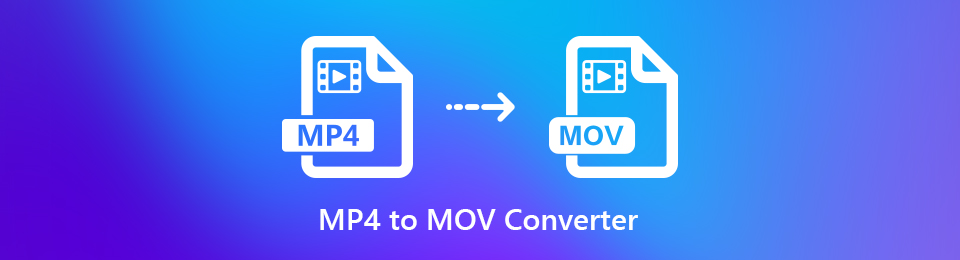
MOV es un formato de archivo de video utilizado de forma nativa por QuickTime. Entonces, naturalmente, este formato funciona de manera excelente en Mac y otros dispositivos Apple. Además, los archivos MOV son ideales para la edición de videos. Y por esa razón, exploramos Internet para encontrar los mejores programas de conversión para ayudarlo con este asunto. Amablemente sumérjase en el conocimiento escrito a continuación y comience el proceso de conversión.

Lista de Guías
Parte 1. Convierte MP4 a MOV con FoneLab Video Converter Ultimate
Una gran manera de lograr el mejor resultado es usando la mejor herramienta llamada FoneLab Video Converter Ultimate. Es la primera opción de muchas personas y tiene uno de los procesos de conversión más rápidos. Y debido a su interfaz agradable a la vista, puede disfrutar de su eficiencia en la conversión sin pasar por pasos complejos. Además de eso, tiene características adicionales para mejora tus videos antes de realizar la conversión. Incluso puede eliminar el ruido y reducir la vibración del video si lo desea.
Siga las instrucciones sin problemas a continuación para conocer el mejor convertidor de MP4 a MOV, FoneLab Video Converter Ultimate:
Video Converter Ultimate es el mejor software de conversión de video y audio que puede convertir MPG / MPEG a MP4 con alta velocidad y alta calidad de imagen / sonido.
- Convierta cualquier video / audio como MPG, MP4, MOV, AVI, FLV, MP3, etc.
- Admite conversión de video 1080p / 720p HD y 4K UHD.
- Potentes funciones de edición como Recortar, Recortar, Rotar, Efectos, Mejorar, 3D y más.
Paso 1Golpea la Descargar gratis en el sitio de FoneLab Video Converter Ultimate explorando su página. Cuando el programa muestra la ventana de instalación, puede elegir el idioma que prefiera antes de hacer clic en el botón Instalar botón. El proceso durará menos de un minuto y puede iniciar el programa de conversión en su computadora.
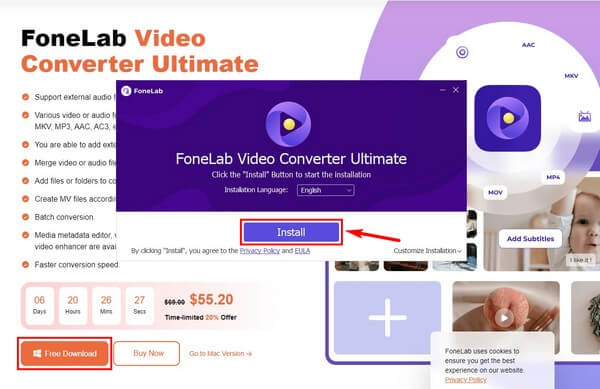
Paso 2Seleccione "+" firmar dentro de la caja en el centro. Elija el archivo MP4 para cargarlo en el programa cuando aparezca la carpeta de archivos. Alternativamente, puede abrir el Explorador de archivos primero, seleccione el MKV video y arrástrelo al cuadro rectangular en el medio de la interfaz.
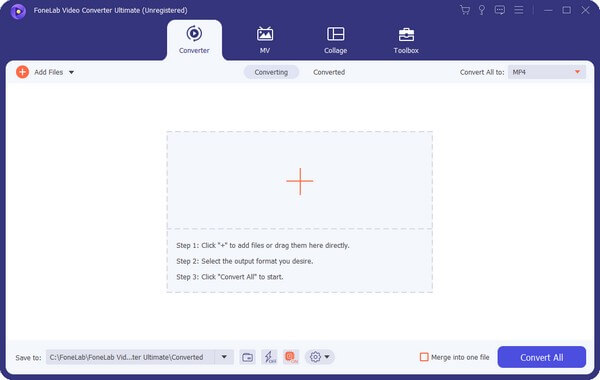
Paso 3Seleccione Convertir todo a: barra desplegable. Busca o encuentra el MOV formato de la lista del lado izquierdo, luego haga clic en él para ver las resoluciones disponibles. Modifique las opciones que desee en la columna derecha para la calidad de su video.
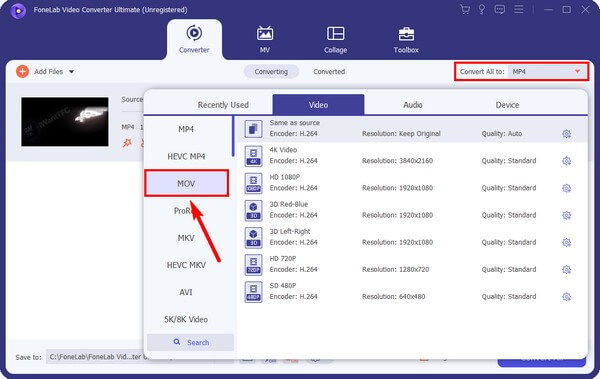
Paso 4Encontrará un potenciador de video, un cortador y más en la interfaz. Están disponibles para usar si lo desea. Y cuando haya terminado de personalizar su video MP4, es hora de seleccionar el Convertir todo pestaña. Espere unos momentos y la salida de video se guardará automáticamente en su computadora.
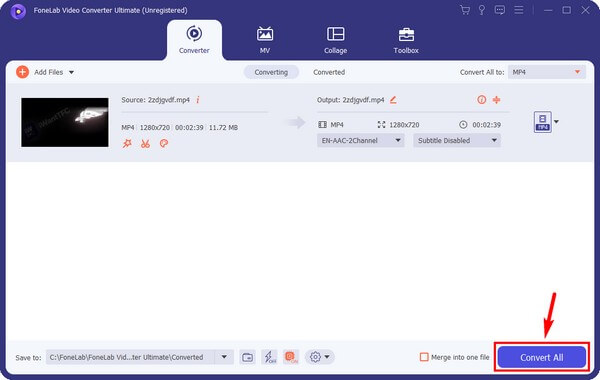
Video Converter Ultimate es el mejor software de conversión de video y audio que puede convertir MPG / MPEG a MP4 con alta velocidad y alta calidad de imagen / sonido.
- Convierta cualquier video / audio como MPG, MP4, MOV, AVI, FLV, MP3, etc.
- Admite conversión de video 1080p / 720p HD y 4K UHD.
- Potentes funciones de edición como Recortar, Recortar, Rotar, Efectos, Mejorar, 3D y más.
Parte 2. Convierta MP4 a MOV en línea
Con respecto a los programas en línea efectivos, puede confiar en Zamzar para obtener resultados de calidad en la conversión de MP4 a MOV. Esta herramienta no solo convierte videos, sino también audio, fotos y libros electrónicos. Sin embargo, su límite de tamaño máximo de 50 MB puede ser una gran desventaja para usted, especialmente porque los videos MOV son más grandes que otros tipos de archivos y formatos.
Sigue las sencillas instrucciones a continuación para convertir MP4 a MOV con la herramienta en línea, Zamzar:
Paso 1Visite el sitio de conversión oficial de Zamzar en su navegador web. El proceso de 3 pasos en el centro de la página se puede realizar rápidamente. Primero, seleccione el Seleccionar archivos pestaña para subir el archivo MP4 a la página.
Paso 2Haga clic en la pestaña central que dice Convertir a. Recoger MOV en la sección de formatos de video cuando aparezcan los formatos admitidos.
Paso 3Una vez que todo esté configurado, presione el botón Convertir ahora ficha esta vez. La velocidad de conversión depende del tamaño del archivo. Descárgalo después para guardarlo en tu computadora.
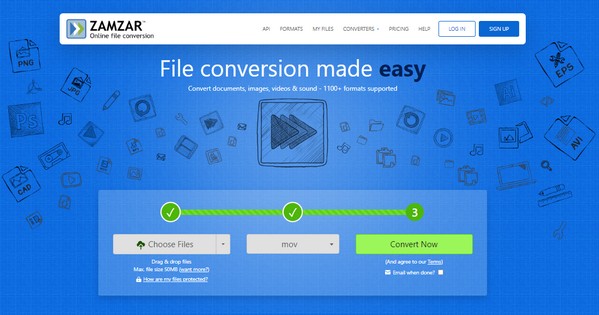
Parte 3. Convierta MP4 a MOV a través de Adobe Premiere Pro
Adobe Premiere Pro es un programa de edición capaz de convertir MP4 a MOV. Tiene una función Adobe Media Encoder para convertir videos a varios formatos. Pero la parte inconveniente es su interfaz compleja y el alto uso de RAM.
Siga las instrucciones sin problemas a continuación para saber cómo convertir MP4 a MOV a través de Adobe Premiere Pro:
Paso 1Ejecute Adobe Premiere Pro y exporte el archivo de video a AME para la conversión. Haga clic en el Archive pestaña, luego elija Exportar de las opciones.
Paso 2Seleccione Medios para mostrar el Exportar cuadro de diálogo Elegir el MOV or Tiempo rapido formato desde allí. También puede considerar las otras opciones de video.
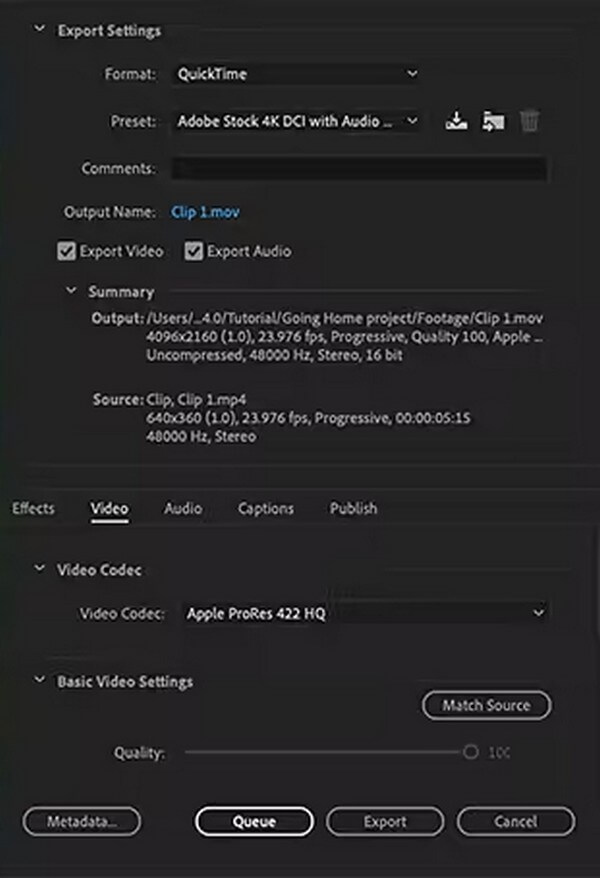
Paso 3Posteriormente, presione el botón Cola para comenzar a convertir su archivo en AME.
Video Converter Ultimate es el mejor software de conversión de video y audio que puede convertir MPG / MPEG a MP4 con alta velocidad y alta calidad de imagen / sonido.
- Convierta cualquier video / audio como MPG, MP4, MOV, AVI, FLV, MP3, etc.
- Admite conversión de video 1080p / 720p HD y 4K UHD.
- Potentes funciones de edición como Recortar, Recortar, Rotar, Efectos, Mejorar, 3D y más.
Parte 4. Convierta MP4 a MOV usando Movavi
Movavi es una popular herramienta de terceros para convertir. Es un programa eficiente que puede convertir tu MP4 a un formato de archivo MOV. En general, es una herramienta excelente, aunque no le falten funciones adicionales como recorte, vista previa de clips, etc., como los otros programas.
Siga las sencillas instrucciones a continuación para convertir MP4 a MOV usando Movavi:
Paso 1Descarga Movavi desde su sitio web e instálalo en tu computadora. En la interfaz principal del programa, seleccione el botón Agregar medios. Elegir Añadir vídeo desde el menú desplegable para importar el video que desea convertir al programa.
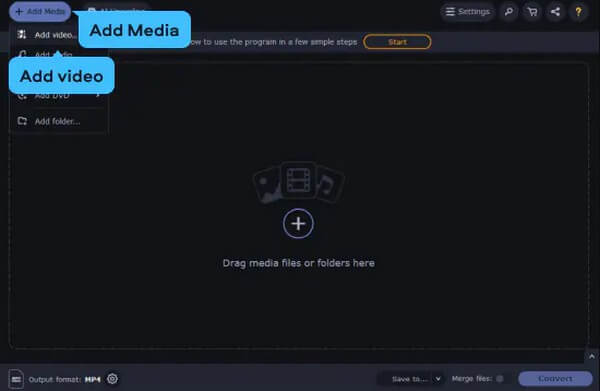
Paso 2Después de importar los archivos, seleccione MOV de la lista de formatos en la parte inferior de la interfaz. Puede agregar más videos si necesita convertir más archivos MP4.
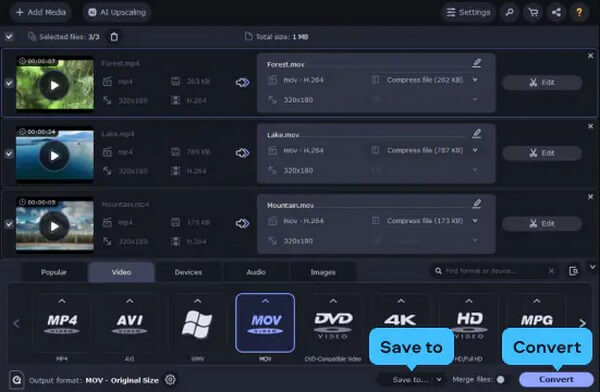
Paso 3Cuando esté satisfecho, es hora de comenzar la conversión presionando Convertir en el área inferior derecha de la interfaz.
Parte 5. Preguntas frecuentes sobre convertidores de MP4 a MOV
¿Es posible convertir MP4 a MOV sin perder calidad?
Sí, lo es. Si utiliza un programa de conversión como FoneLab Video Converter Ultimate, no tendrás que preocuparte por perder calidad. Este programa te permite elegir la calidad y resolución de video que deseas. Por lo tanto, puede aumentar y reducir la escala del video durante el proceso de conversión con esta herramienta.
¿Puede FoneLab Video Converter Ultimate funcionar en Mac?
Sí puede. Puede que algunos no lo sepan, pero FoneLab Video Converter Ultimate tiene una versión para Mac. Verá la pestaña Descarga gratuita con el logotipo de Apple si hace clic en el Ir a mac opción de versión en su página. Instale el programa y siga los pasos de conversión anteriores para convertir archivos MP4 a MOV en su Mac.
¿Es MP4 mejor que MOV?
Depende de dónde vayas a usar o reproducir el video. Si planea ver el video en muchos dispositivos, MP4 es mejor en compatibilidad y tamaño. Mientras tanto, si planea editar el video, es mejor usar MOV ya que es de mayor calidad, como se mencionó anteriormente.
Después de probar diferentes convertidores en Internet, puede confiar en que todas las herramientas y métodos mencionados anteriormente son los mejores que puede descubrir y usar. Visita el FoneLab Video Converter Ultimate sitio web para obtener más información.
Video Converter Ultimate es el mejor software de conversión de video y audio que puede convertir MPG / MPEG a MP4 con alta velocidad y alta calidad de imagen / sonido.
- Convierta cualquier video / audio como MPG, MP4, MOV, AVI, FLV, MP3, etc.
- Admite conversión de video 1080p / 720p HD y 4K UHD.
- Potentes funciones de edición como Recortar, Recortar, Rotar, Efectos, Mejorar, 3D y más.
